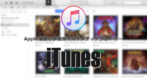ACDR(Audio CD Reader)の特徴
- ウィザード形式で簡単に CDをリッピングできる無料のオーディオ CDリッパー
- オーディオCD から MP3・WAV・Ogg などのファイル形式でトラックを出力
開発元
- 開発元:FMJ – Software
- 開発元の拠点:スウェーデン
ダウンロード
システム要件
- バージョン:5.2
- OS:Windows Vista/ 7/ 8.x/ 10/ 11
サポートしているファイル形式
- 出力フォーマット
AIFF, APE, FLAC, MP2, MP3, OGG Vorbis, OPUS, WAV, WMA, WavPack
インストール
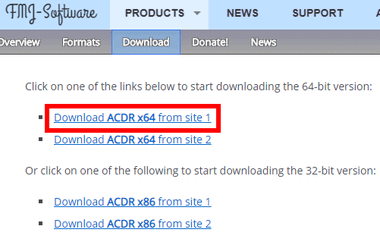
公式サイト から使用している Windows のアーキテクチャに合わせてファイルをダウンロード。
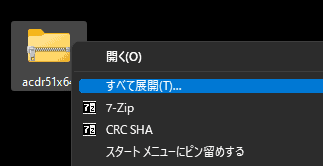
ダウンロードした Zip ファイル を選択し、コンテキストメニュー(右クリックメニュー)から すべて展開 で ファイルを解凍後、フォルダ内にある インストーラーを起動。
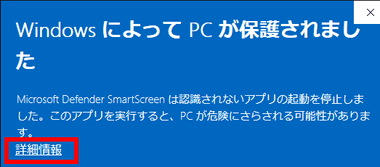
Microsoft Defender の SmartScreen がブロックしたら 詳細情報 をクリックして「実行」。
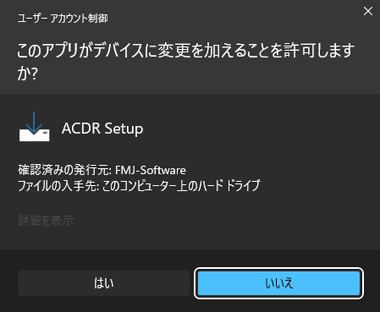
ユーザーアカウント制御のプロンプトが表示されたら「はい」で許可。
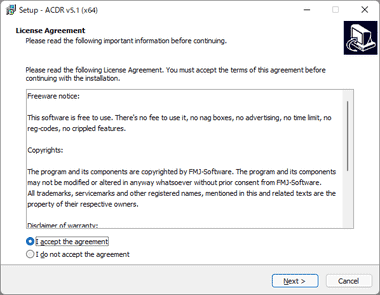
使用許諾書に問題なければ I accept the agreement にチェックを入れて「Next」。
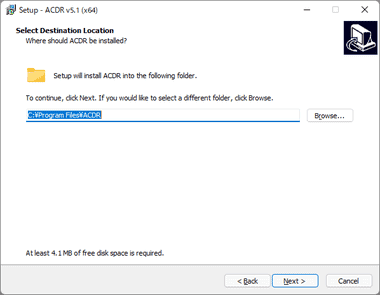
インストール先を確認して「Next」。
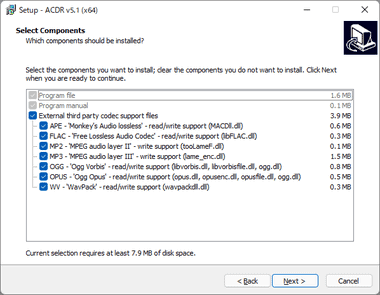
ACDRが使用するコーデックはデフォルト設定で「Next」。
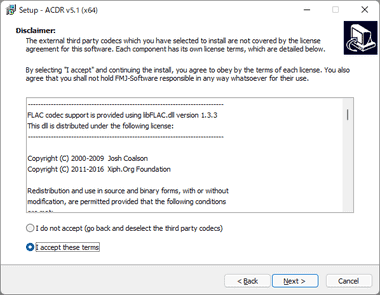
コーデックの使用許諾書が表示されるので、 問題なければ I accept these terms にチェックを入れて「Next」。
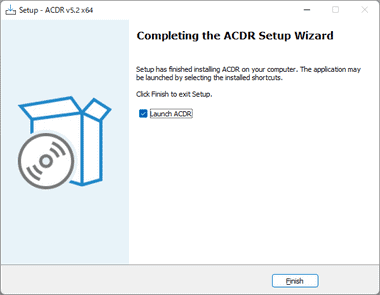
Finish で ACDR のインストール完了。
ACDR の使い方
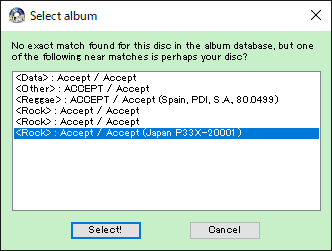
ACDR を起動した状態で オーディオ CDをドライブにセットすると、ディスクの内容を CDのデータベース gnudb.org に照合してメタデータを取得するので、該当するメタデータを選択。
選択肢がない場合は 直接 ACDRがトラックを読み込んだ状態になる。
gnudb.org は 2020年にサービスを停止した CDの無料トラックリストデータベース FreeDBの後継ホスティングサービス。
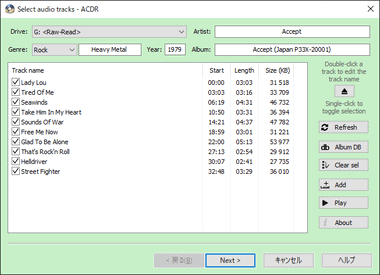
トラックリストが表示されるので「Next」。
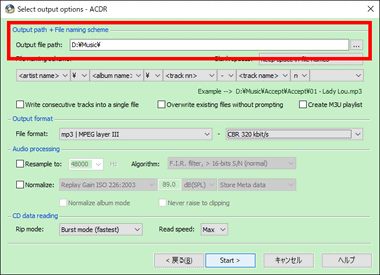
output file path でファイルの出力先を指定。
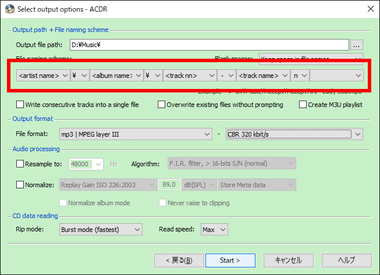
指定した保存先には アーティスト名 フォルダ内にアルバム名 フォルダが生成され、 アルバム名 フォルダ内に(トラック番号) – (トラック名) のファイルが出力される。
名前のルールを変更する場合は File naming sheme の箇所で設定を行う。
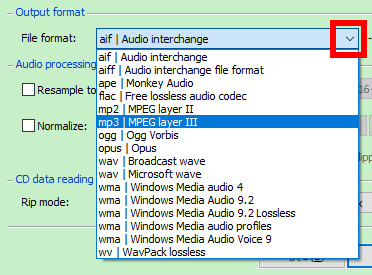
出力するファイル形式を Output format の File format のリストから選択。
MP3 のコーデックは高音質で定評のある LAMEを使用している。

エンコードモードとビットレートを指定。
MP3 には VBR(可変ビットレート), ABR(平均ビットレート), CBR(固定ビットレート)があり、高音質で出力する場合は CBR 320 kbit/s を推奨。
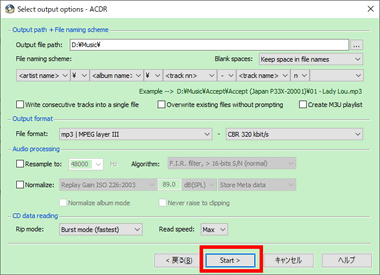
設定が完了したら Start でリッピング処理が開始。
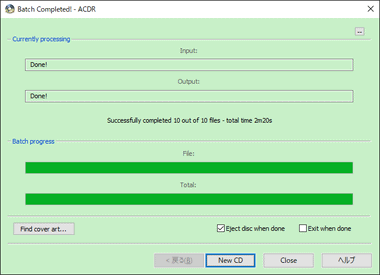
CD がイジェクトされ 進捗画面で Successfully completed ~~~ と表示されたら処理が完了しているので「Close」で ACDR を終了。
続けて別の CD をリッピングする場合は CD をドライブセットして「New CD」でホーム画面に戻る。
関連記事
CD・DVD・Blu-ray への書込みのほか オーディオCD のリッピング や ISO ファイルへの出力、暗号化によるデータ保護などをサポートしている高機能ライティングソフト
オートDJ機能や強力なファイル管理機能を実装し、WASAPI排他モード、ASIOでの出力、インターネットラジオの再生、ファイルのエンコードなどもサポートしている高音質な無料の多機能ミュージックプレイヤー
メディアファイル・Padcast ・インターネットラジオの再生のほか、iTunes ストアやApple Music へのアクセス、iOSのバックアップ機能 などを搭載している多機能メディアプレーヤー
MP3のエンコーダーに音質に定評のある Lameを使用し、Audio CD から MP3・WAV・WMAファイルの出力とファイル形式の変換が可能な定番の CDリッピングアプリ